Kā ieslēgt tumšo režīmu, pieskaroties iPhone aizmugurē

Operētājsistēmā iOS 14 Apple ieviesa ļoti noderīgu jaunu funkciju ar nosaukumu Back Tap.

Operētājsistēmā iOS 14 Apple ieviesa ļoti noderīgu jaunu funkciju ar nosaukumu Back Tap. Kā norāda nosaukums, šī funkcija ļauj iPhone lietotājiem vienkārši divreiz vai trīsreiz pieskarties ierīces aizmugurē, lai izmantotu īsceļus, pieejamības utilītas un daudzas citas sistēmas darbības operētājsistēmā iOS. Tālāk esošajā rakstā Quantrimang palīdzēs jums aktivizēt un izmantot funkciju Back Tap, lai iPhone tālrunī ātri ieslēgtu tumšā fona saskarni (tumšo režīmu).
Aktivizējiet tumšo režīmu, pieskaroties iPhone aizmugurē
Funkcijas Back Tap izmantošana iPhone tālrunī galvenokārt ir ierobežota ar lietojumprogrammas Shortcuts automātiskajām darbībām. Tomēr, ja vēlaties lietas vienkāršot, piešķiriet divus vai trīs pieskārienus tālruņa aizmugurē, lai ātri aktivizētu bieži lietotas utilītas, piemēram, Control Center, uzņemtu ekrānuzņēmumus vai iespējotu dažas izplatītas funkcijas. Mainīgie, piemēram, AssistiveTouch, VoiceOver, Zoom utt.
Šādā gadījumā, lai iPhone tālrunī pārslēgtos no tumšā un gaišā fona saskarnes, izmantojot Back Tap, lai iPhone tālrunī ātri ieslēgtu tumšo režīmu, jums būs jāizmanto lietojumprogramma Shortcut. Kad tas ir aktivizēts, īsinājumtaustiņš automātiski pārslēgsies starp “gaišo displeju” vai “tumšo displeju” atkarībā no pašlaik iestatītā režīma. Tas ir līdzvērtīgs pieskaršanās pogai “Tumšais režīms” vadības centrā vai sistēmas izskata maiņai lietotnē Iestatījumi.
Lai sāktu, palaidiet lietotni Īsceļi . Ja sākuma ekrānā rodas grūtības atrast šo lietojumprogrammu, velciet uz leju no ekrāna vidus un ievadiet atslēgvārdu “ Īsceļi ”, pēc tam atgrieztajos meklēšanas rezultātos pieskarieties atbilstošās lietojumprogrammas ikonai.
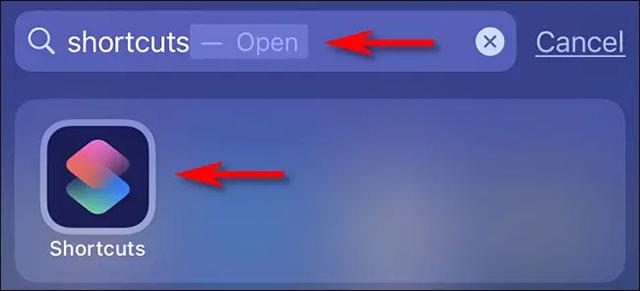
Atvērtajā lietojumprogrammas saskarnē pieskarieties cilnei “ Mani saīsnes ” ekrāna apakšā, pēc tam augstāk esošajā sarakstā atlasiet “ Visi saīsnes ”.
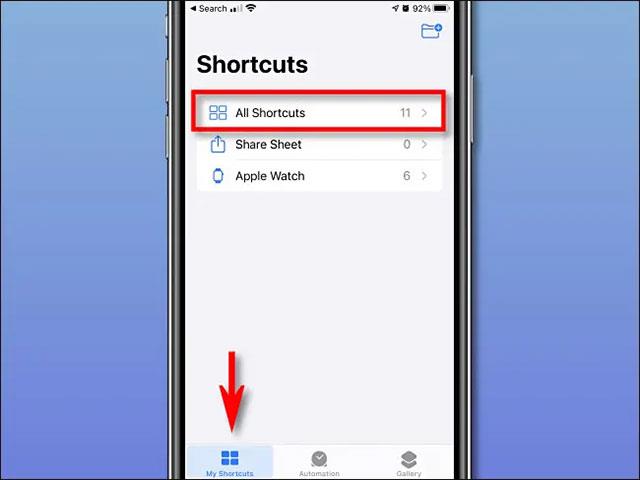
Lapas “ Visi saīsnes ” augšējā labajā stūrī pieskarieties pluszīmei (“ + ”). Tas pievienos jaunu saīsni.
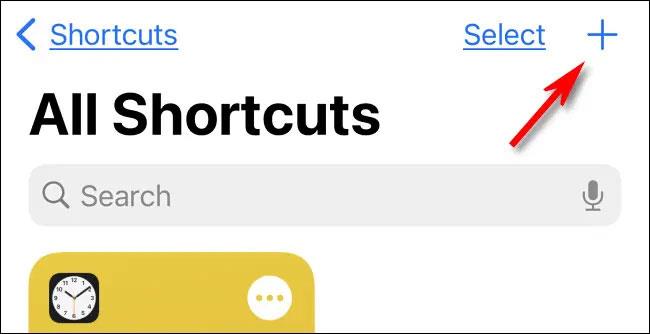
Lapā Jauns saīsne pieskarieties īsceļa nosaukumam ekrāna augšdaļā un ievadiet nosaukumu, kuru vēlaties tai piešķirt. Piešķiriet tai atbilstošu un viegli iegaumējamu nosaukumu, piemēram, “ Pārslēgt izskatu ”.
Pēc tam noklikšķiniet uz pogas “ Pievienot darbību ”.
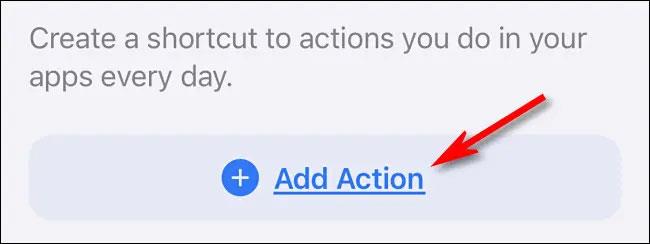
Parādītajā panelī “ Darbības ” meklēšanas joslā ievadiet “ Izskats ”, pēc tam darbību sarakstā atlasiet “ Iestatīt izskatu ”.
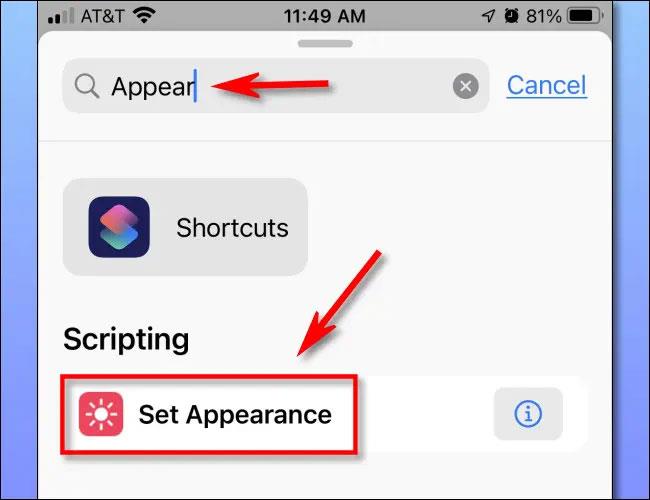
Pēc tam noklikšķiniet uz " Pagriezt " darbībā " Pagrieziena izskats " un uznirstošajā izvēlnē atlasiet " Pārslēgt ". Tādējādi katru reizi, aktivizējot saīsni, attiecīgi mainīsies tumšie un gaišie režīmi.
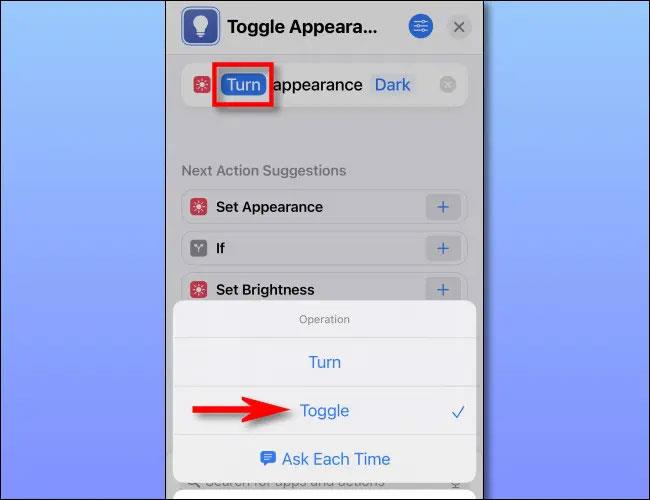
Nospiediet “ X ” augšējā labajā stūrī, un jūsu saīsne tiks saglabāta.
Konfigurēt Atpakaļ Pieskarieties
Jūs esat izveidojis saīsni, lai pārslēgtu tumšā un gaišā fona interfeisu, tagad ir pienācis laiks piešķirt to Back Tap
Vispirms atveriet lietotni Iestatījumi , sākuma ekrānā pieskaroties zobrata ikonai.
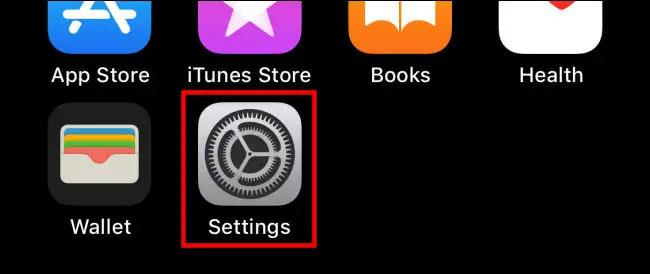
Iestatījumos noklikšķiniet uz Pieejamība > Pieskarieties .
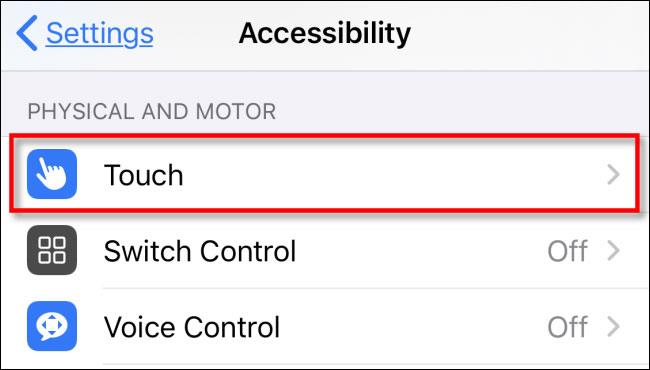
Sadaļā “ Pieskāriena iestatījumi ” atlasiet “ Atpakaļ pieskarieties ”.
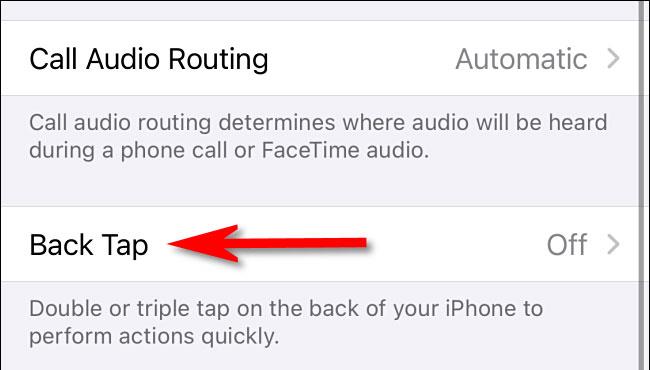
Sadaļā “ Atpakaļ pieskāriens ” ir iespēja palaist izveidoto saīsni ( Pārslēgt izskatu ), veicot divus vai trīs pieskārienus sava iPhone aizmugurē. Izvēlieties vajadzīgo opciju.
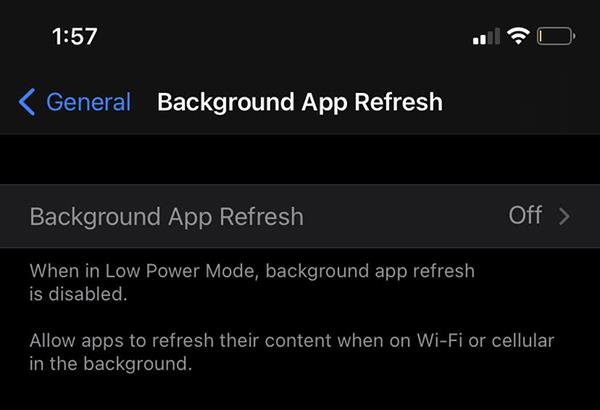
Parādītajā opciju izvēlnē velciet uz leju līdz sadaļai Īsceļi . Noklikšķiniet uz iepriekš izveidotā saīsnes nosaukuma (pārslēgt izskatu). Kad īsceļš ir atlasīts, blakus tam būs atzīme.

Izejiet no iestatījumiem, un turpmāk jums tikai divas vai trīs reizes jāpieskaras sava iPhone aizmugurei (atkarībā no iestatīšanas), lai pārslēgtos uz tumšā un gaišā fona interfeisu. Ceru, ka jums veiksies.
Sound Check ir neliela, bet diezgan noderīga funkcija iPhone tālruņos.
iPhone lietotnē Fotoattēli ir atmiņu funkcija, kas izveido fotoattēlu un videoklipu kolekcijas ar mūziku, piemēram, filmu.
Kopš pirmās palaišanas 2015. gadā Apple Music ir izaudzis ārkārtīgi liels. Līdz šim tā ir pasaulē otrā lielākā maksas mūzikas straumēšanas platforma pēc Spotify. Papildus mūzikas albumiem Apple Music ir arī mājvieta tūkstošiem mūzikas videoklipu, diennakts radiostaciju un daudzu citu pakalpojumu.
Ja vēlaties savos videoklipos iekļaut fona mūziku vai, konkrētāk, ierakstīt atskaņoto dziesmu kā videoklipa fona mūziku, ir ļoti vienkāršs risinājums.
Lai gan iPhone tālrunī ir iebūvēta lietotne Weather, dažreiz tā nesniedz pietiekami detalizētus datus. Ja vēlaties kaut ko pievienot, App Store ir daudz iespēju.
Papildus fotoattēlu kopīgošanai no albumiem lietotāji var pievienot fotoattēlus koplietotajiem albumiem iPhone tālrunī. Varat automātiski pievienot fotoattēlus koplietotajiem albumiem, atkārtoti nestrādājot no albuma.
Ir divi ātrāki un vienkāršāki veidi, kā Apple ierīcē iestatīt atpakaļskaitīšanu/taimeri.
App Store ir tūkstošiem lielisku lietotņu, kuras jūs vēl neesat izmēģinājis. Parastie meklēšanas vienumi var nebūt noderīgi, ja vēlaties atklāt unikālas lietotnes, un nav patīkami sākt bezgalīgu ritināšanu ar nejaušiem atslēgvārdiem.
Blur Video ir programma, kas aizmiglo ainas vai jebkuru saturu, ko vēlaties tālrunī, lai palīdzētu mums iegūt attēlu, kas mums patīk.
Šis raksts palīdzēs jums instalēt Google Chrome kā noklusējuma pārlūkprogrammu operētājsistēmā iOS 14.









